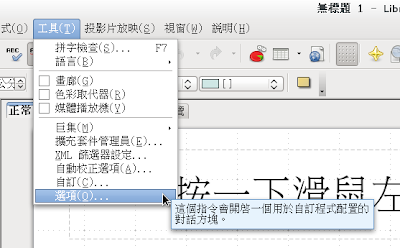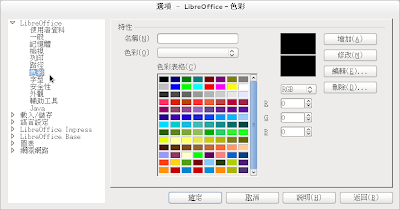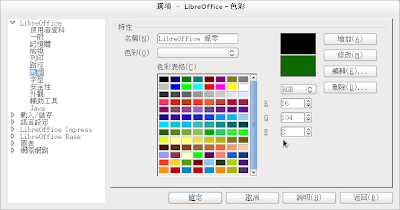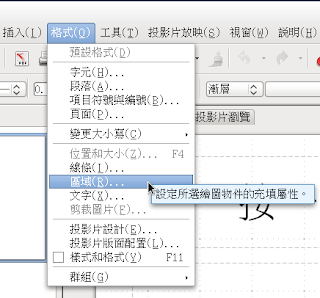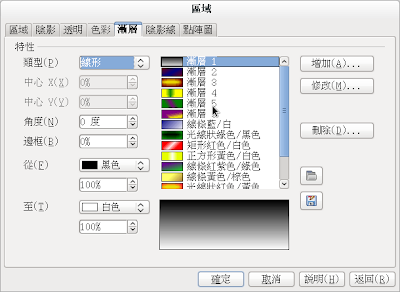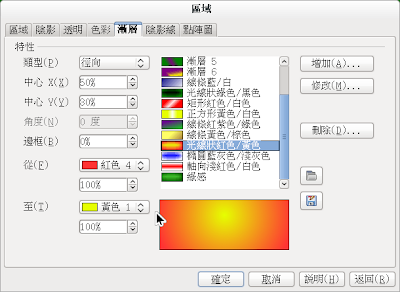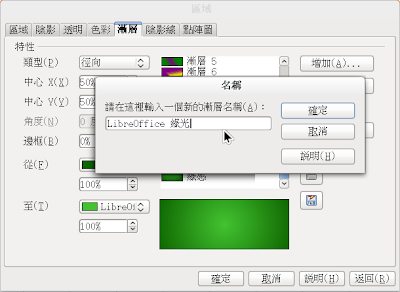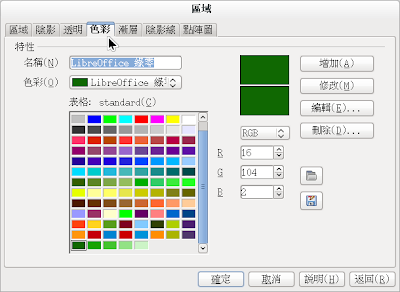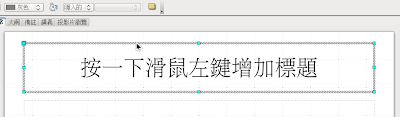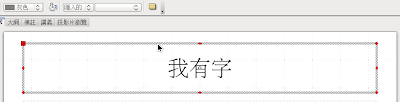新增色彩
請前往「工具」>「選項」>「色彩」。
接著輸入你想設定的色彩「名稱」,接著調整 RGB 值,接著按下「增加」即可。
這裡我們示範一個名稱為「LibreOffice 綠零」的色彩,這是 LibreOffice 的官方品牌配色之一。「綠零」的 RGB 分別為 16 104 2,因此在右方直接填入,接著按下「增加」來加入新色彩,新色彩會出現在右邊第二個方塊中讓你可以預覽。
如果要透過對話方塊修改某個色彩,請先在色彩表格中選好該色彩,再按下「編輯」,調整完後按下「修改」以套用。這樣一來你的色彩就新增/修改成功了!「文字」、「區域」都可以套用你設定的色彩。
你可以繼續根據 LibreOffice 的官方配色加入「綠壹」 、「綠貳」等,方便以後使用。官方配色連結請見本篇註腳 1。
設定漸層
你可以透過「格式」>「區域」下的「漸層」分頁,選取類似您想要設計的漸層來修改。
在這裡我想要設計個類似聚光燈的感覺,打光在漸層的中央,因此「光線狀紅色/黃色」這個預設漸層有點類似,只是打光的地方與顏色與我要的不同而已。所以我就先選擇它來打造為我想要的漸層。
要達成類似這樣的漸層,由於我想要讓聚光打在中間偏上,因此設定「中心 X」為「50%」、「中心 Y」為「30%」,讓漸層置中但偏上。也因為我不想要調整角度、不需要邊框效果,所以角度跟邊框值都沒有更改。
接著「從」與「至」我挑選 (從) 一個同系深色,(至) 一個同系淺色。這樣一來,周圍會是深色,直到中央偏上處漸漸變成淺色而達到聚光的效果。這裡我選擇剛剛建立的「LibreOffice 綠零」與「LibreOffice 綠貳」。
一旦滿意這樣的效果,請按下「增加」,並命名漸層名稱即可。這裡我稱它為「LibreOffice 綠光」。
這裡「從」與「至」的色彩可以直接切換到「色彩」分頁新增,加入後再切換回「漸層」分頁即可馬上使用。當然,您也可以透過最前述以「工具」>「選項」>「色彩」的方式更改。
套用色彩或漸層
對於還沒有輸入文字的區域,我們可以先點選想上色區域的「外框」。
接著把滑鼠游標移至上方填色工具列,在油漆桶圖示的右方。把「隱入的」改為「色彩」或「漸層」,接著於一旁的下拉式選單再選取剛調好的色彩或漸層即可套用。
至於「已輸入文字」的文字方塊為「隱入」模式,因此要先點選到輸入文字或已輸入文字的地方才能選取,接著再點選外框兩次才能進入編輯模式,才會顯現填色工具列。
不過一旦用區域套色後,就不是「隱入」模式,可以點選外框或是已上色部份就能選取。
----------
註 1:LibreOffice 官方品牌配色可以到 http://wiki.documentfoundation.org/Marketing/Branding#Color_Table 查看相關的 RGB 數值。